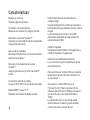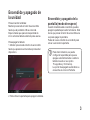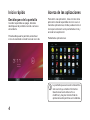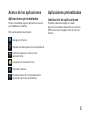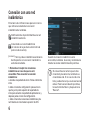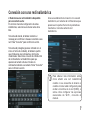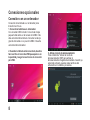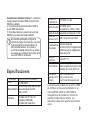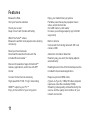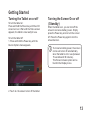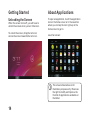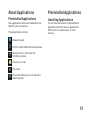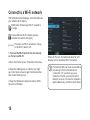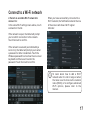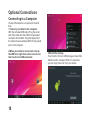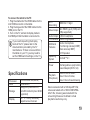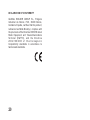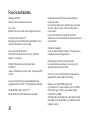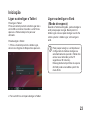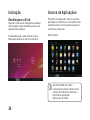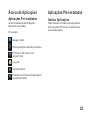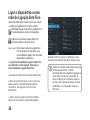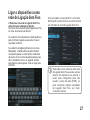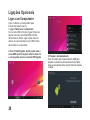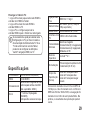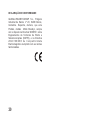Wolder miTab Brooklyn Guia de usuario
- Categoria
- Comprimidos
- Tipo
- Guia de usuario
A página está carregando ...
A página está carregando ...
A página está carregando ...
A página está carregando ...
A página está carregando ...
A página está carregando ...
A página está carregando ...
A página está carregando ...
A página está carregando ...
A página está carregando ...
A página está carregando ...
A página está carregando ...
A página está carregando ...
A página está carregando ...
A página está carregando ...
A página está carregando ...
A página está carregando ...
A página está carregando ...
A página está carregando ...
A página está carregando ...
A página está carregando ...

21
Funcionalidades
Navega na Web.
Visita os teus websites favoritos
Lê e-mail
Mantém-te em contato com amigos e família
Vê vídeos do YouTube™
Navega pela comunidade de partilha de vídeo
mais conhecida a nível mundial
Lê os teus livros favoritos
Transfere milhares de livros com o E-book
reader * (incluído)
Obtém milhares de aplicações para o
Android™
Jogos, aplicações e muito mais, na loja de APP
Center
Liga-te à Internet sem necessidade de fios
Ligação Sem Fios 802.11 b/g/n Alta Velocidade
Saída HDMI™ para a tua Tv™
Desfruta do conforto da tua sala de estar
Desfruta da tua biblioteca multimédia em
qualquer parte
Um potente dispositivo portátil que reproduz
música, vídeo e fotos, nos formatos mais
conhecidos
Leitor de cartões de memória microSD
Aumenta a tua capacidade de armazenamento
(até 32 GB)
Câmara integrada
Conveniente câmara frontal 0,3 megapíxels /
câmara traseira 2 megapíxels
Detecção automática da orientação
Lê na posição que desejar, porque o ecrã
ajusta-se automaticamente!
Para livros no formato ePub é necessária a
aplicação E-book reader (incluída).
Requer um cabo HDMI (opcional)
(Tipo A para C). A reprodução vídeo a 1080p
HD requer que o ficheiro de vídeo esteja
codificado a 1080p.
A fluidez da reprodução do vídeo dependerá
da origem e da qualidade e condições da tua
ligação à rede.

22
Esquema da unidade
1. VOL-/VOL+
Prime VOL- para diminuir o nível do volume.
Prime VOL+ para aumentar o nível do volume.
2. Anterior
Prime para voltar ao ecrã anterior. Se o teclado
estiver no ecrã, prime para fechar o teclado.
3. Câmara
Utiliza-a para tirar fotos ou fazer vídeos.
4. Ligar
Prime para ligar a unidade, ou para ligar ou
desligar o ecrã.
Prime e mantém premido para aceder ao menu
Desligar.
5. Auscultadores
Saída áudio para auscultadores.
6. HDMI
Para ligar a uma TV ou a ecrãs externos.
7. USB OTG
Para ligar a outro dispositivo USB ou a um
computador para transferir dados (por exemplo,
música, vídeos, fotos, ficheiros, etc.).
8. Reset (Reinicializar)
Reinicializar o Tablet.
9. Tomada do transformador
Carrega a pilha e alimenta o Tablet com o
transformador.
10. microSD
Para cartões de memória externa microSD.
1
2
3
4
5
6
7
9
8
10
3

23
Iniciação
Ligar ou desligar o Tablet
Para ligar o Tablet:
Prime e mantém premido o botão Ligar até o
ecrã LCD se iluminar. Quando o ecrã Home
aparece o Tablet está pronto para ser
utilizado.
Para desligar o Tablet:
1. Prime e mantém premido o botão Ligar,
até o menu Opções do Dispositivo aparecer.
2. Toca em OK no ecrã para desligar o Tablet.
Ligar ou desligar o Ecrã
(Modo de espera)
Quando o Tablet está ligado, podes desligar o
ecrã para poupar energia. Basta premir o
botão Ligar uma vez para desligar o ecrã. Se
voltar a premir o botão Ligar, volta a ligar o
ecrã.
Para poupar energia, o ecrã pode ser
configurado de modo a desligar-se
automaticamente quando o Tablet não
estiver a ser utilizado (entre 15
segundos e 30 minutos).
Esta opção de tempo limite de espera
do Ecrã pode ser acedida a partir do
menu Ecrã.

24
Iniciação
Desbloquear o Ecrã
Quando o ecrã estiver desligado e pretender
voltar a ligá-lo, terás de desbloquear o ecrã
quando voltes a ligá-lo.
Para desbloquear o ecrã, arrasta o ícone
Bloqueado através do ecrã no sentido do
Acerca de Aplicações
Para abrir uma aplicação, toca no ícone da
aplicação no ecrã Home ou no Iniciador onde
poderás tocar no ícone na parte superior do
ecrã Home, para entrar.
Ecrã iniciador:
O ecrã mostrado em cima é
meramente ilustrativo. Reservamos
o direito de modificar e melhorar a
lista final de aplicações
disponíveis no Tablet.

25
Acerca de Aplicações
Aplicações Pré-instaladas
Já vêm instaladas de fábrica algumas
aplicações no teu Tablet.
Por exemplo:
Navega na Web.
Efetua operações matemáticas simples.
Tira fotos ou faz vídeos com a
câmara frontal.
Lê e-mail.
Reproduz música.
Acessa ao menu Definições para alterar
as opções do Tablet.
Aplicações Pré-instaladas
Instalar Aplicações
Podes transferir e instalar mais aplicações a
partir da loja de APP Center, do web browser
ou de outras origens.

26
Ligar o dispositivo a uma
rede de Ligação Sem Fios
A barra de Notificação mostra ícones que indicam
o estado da Ligação Sem Fios do teu Tablet
Notificação de que uma rede de Ligação Sem
Fios aberta está ao alcance do dispositivo.
Ligado a uma rede de Ligação Sem Fios
(as linhas indicam a força do sinal).
Não existem redes de Ligação Sem
Fios ao alcance do dispositivo ou a
funcionalidade Ligação Sem Fios está
desativada no dispositivo.
[sem ícone]
1. Liga a funcionalidade Ligação Sem Fios,
se ainda não estiver ligada. Para ligar a
funcionalidade Ligação Sem Fios:
a. Acessa ao ecrã Home: prime a tecla Home.
b. Abre o menu Definições: toca no ícone na
parte superior no ecrã Home para abrir o
Iniciador e, em seguida, toca no ícone
Definições.
c. Abre o menu Ligação sem Fios e Redes:
deslize o ícone para o estado ON (ligado).
Se for encontrada uma rede à qual já te
tenhas ligado antes, o Tablet
automaticamente estabelece ligação a
essa rede. Se não ver a tua rede na
lista, podes forçar o Tablet a repetir a
procura. Para procurar redes, toca na
tecla Menu e, em seguida, toca em
Procurar.
Quando o Wi-Fi é ligado, o Tablet procura e
mostra uma lista de redes Wi-Fi disponíveis.
WIFI1

27
Ligar o dispositivo a uma
rede de Ligação Sem Fios
2. Seleciona uma rede de Ligação Sem Fios
disponível para estabelecer ligação:
No mesmo menu de definições Ligação Sem Fios
em cima, toca numa rede da lista.
Se a rede for uma rede aberta, o Tablet pedir-te-á
para confirmar a ligação a essa rede. Toca em
Ligar para confirmar.
Se a rede for protegida (indicado por um ícone
Bloqueado), o Tablet pedir-te-á para introduzir
uma palavra-passe ou outro tipo de credenciais
de acesso. Toca na caixa da palavra-passe para
abrir o teclado de ecrã e, em seguida, utiliza-o
para digitar a palavra-passe. Toca em Ligar para
confirmar.
Para saber como adicionar uma rede
de Ligação Sem Fios que não está ao
alcance do dispositivo ou quando o
router está configurado para não
revelar o nome da rede (SSID); ou
para configurar opções avançadas
da Ligação Sem Fios, por favor
consulta o manual.
Uma vez ligado a uma rede Wi-Fi, a barra de
Notificação na parte inferior do ecrã mostrará
um indicador de sinal de Ligação Sem Fios .
WIFI1

28
Ligações Opcionais
Ligar a um Computador
Ligar o Tablet a um computador para
transferência de ficheiros.
1. Liga o Tablet a um computador.
Com o cabo USB (incluído): liga a ficha mais
pequena do cabo à entrada USB 2.0 Alta
Velocidade do Tablet. Liga a ficha maior do
cabo a uma entrada disponível USB 2.0 Alta
Velocidade no computador.
2. Com o Tablet ligado, desliza para cima o
ícone USB a partir da parte inferior do ecrã
e, em seguida, toca no ícone de USB ligado.
3. Prepara o armazenamento.
Toca no botão Ligar Armazenamento USB para
preparar o sistema de armazenamento do Tablet.
Uma vez preparado,podes copiar ficheiros de/para
o Tablet.

Cerca de 3 horas para navegar
Cerca de 3 horas para vídeo
Cerca de 6 horas para música
1
1.0
29
Especificações
Processador
RAM
GB DDR3
Armazenamento
Memória flash integrada de 8GB;
Ranhura para cartões microSD
(Máx. suportado: 32GB )
Ecrã
TFT LCD de 10 polegadas
(1024x600),
Ecrã capacitivo sensível ao toque
Ligação Sem
Fios
IEEE 802.11 b/g/n
Saída de Vídeo
Mini HDMI, tipo C (1080p e
720p suportado)
Saída Áudio
Auscultadores de 3,5mm
Interface com
PC
USB 2.0 Alta Velocidade
Funcionalidades
Adicionais
Microfone integrado
Câmara frontal (0,3 megapíxels)
Câmara traseira (2 megapíxels)
Altifalante 2x1W
Sistema
Operativo
Android™ 4.
Alimentação
Pilha recarregável de polímero de lítio
Transformador (DC 5V, 2A)
Tempo de
Reprodução
(horas)
na web
A música foi testada com um ficheiro MP3 de
128 kbps; o vídeo foi testado com um ficheiro
MPEG-4/AVC de 1920x1080; a navegação foi
testada com o brilho do ecrã predefinido. Na
prática, os resultados de reprodução podem
variar.
Para ligar o Tablet à TV:
1. Liga a ficha mais pequena do cabo HDMI à
entrada mini HDMI no Tablet.
2. Liga a ficha maior do cabo HDMI à
entrada HDMI na TV.
3. Liga a TV, e configura-a para ler a
entrada HDMI à qual o Tablet tiver sido ligado.
Se necessitar de ajuda para efetuar esta
configuração na TV, por favor consulta a
documentação do fabricante da TV. Se a
TV não emitir nenhum som do Tablet,
podes ter de configurar as definições
"switch" na ligação HDMI, na TV.
ROCKCHIP RK2928 1GHz(Cortex A9)

30
DECLARAÇÃO DE CONFORMIDADE
GLOBAL WOLDER GROUP S.L., Polígono
Industrial de Barros nº 29, 39408 Barros,
Cantabria. Espanha, declara, que este
Produto, modelo Mitab Brooklyn, cumpre
com o disposto na Directiva 99/05/CE sobre
Equipamentos de Terminais de Rádio e
Telecomunicações (R&TTE), e na Directiva
2 0 0 4 / 1 0 8 / C E E d e C o m p a t i b i l i d a d e
Electromagnética cumprindo com as normas
harmonizadas.
A página está carregando ...
-
 1
1
-
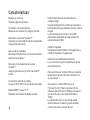 2
2
-
 3
3
-
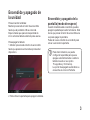 4
4
-
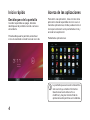 5
5
-
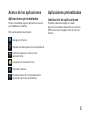 6
6
-
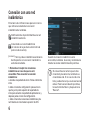 7
7
-
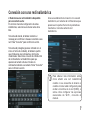 8
8
-
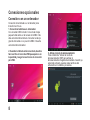 9
9
-
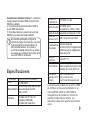 10
10
-
 11
11
-
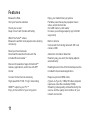 12
12
-
 13
13
-
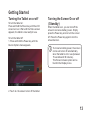 14
14
-
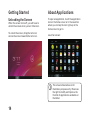 15
15
-
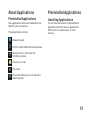 16
16
-
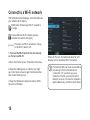 17
17
-
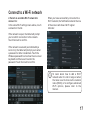 18
18
-
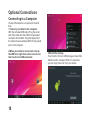 19
19
-
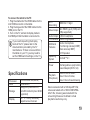 20
20
-
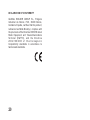 21
21
-
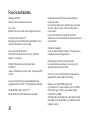 22
22
-
 23
23
-
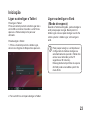 24
24
-
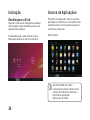 25
25
-
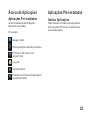 26
26
-
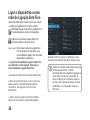 27
27
-
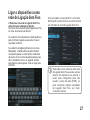 28
28
-
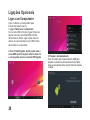 29
29
-
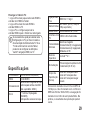 30
30
-
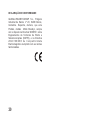 31
31
-
 32
32
Wolder miTab Brooklyn Guia de usuario
- Categoria
- Comprimidos
- Tipo
- Guia de usuario
em outros idiomas
- español: Wolder miTab Brooklyn Guía del usuario
- English: Wolder miTab Brooklyn User guide
Artigos relacionados
-
Wolder miTab Diamond Manual do proprietário
-
Wolder miTab Diamond Guia de usuario
-
Wolder miTab Evolution W1 Manual do proprietário
-
Wolder miTab Evolution T1 Manual do proprietário
-
Wolder miTab Neo Manual do usuário
-
Wolder miTab Evolution W1 Manual do proprietário
-
Wolder miTab Broadway Manual do usuário
-
Wolder miTab Space Manual do usuário
-
Wolder miTab Broadway Guia de usuario
-
Wolder miTab Space Manual do usuário